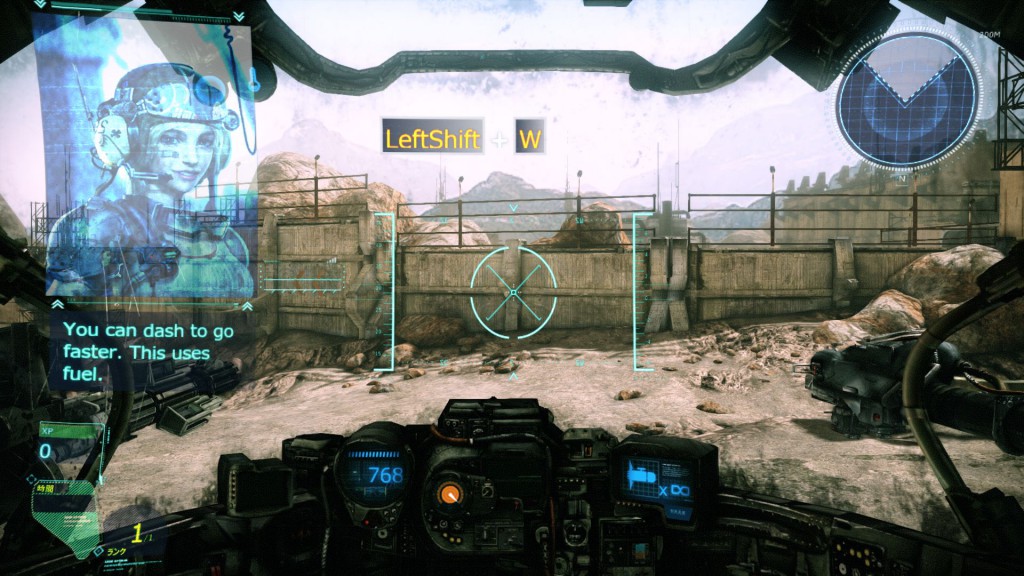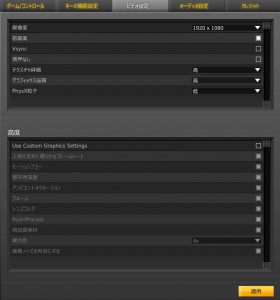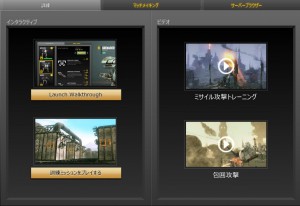各種設定とチュートリアルについてです。
キーボードのWで前進、Sで後退、Aで左、Dで右という操作方法はどうも慣れないので、ゲームパッドでプレイをすること前提の設定について書いてます。
ゲームパッドはXbox360コントローラーを使用しています。
1.ゲーム/コントロール設定
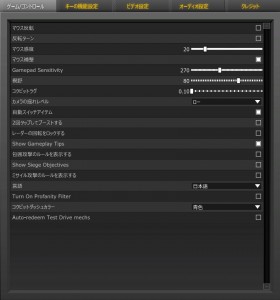
【Gamepad Sensitivity】:右スティックの照準感度。最初は200~250ぐらいの低めから初めて慣れてきたら高くしていくと良さげ。
【視野】:高くすると視界が広くなる。最低/最高値の画像を下に置いてあります。
【コクピットラグ】:照準を左右に動かした時のコックピットの追従速度。値を低くすると追従速度が早くなり画面のブレが少なくなる。
【カメラの揺れレベル】:低くした方が照準合わせには有利になる。
【自動スイッチアイテム】:攻撃/防御アイテムを使用した際に、自動で切り替えるか。
【2回タップしてブーストする】:パッドでプレイするのでOFF。
【Turn On Profanity Filter】:NGワードを伏字にするか。
【Auto-redeem Test Drive mechs】:テストドライブ?でメックを自動召還。チュートリアルの事かと思ったけど、どうも違ったようで何に関係するのか不明。
視野を広くすると状況把握はしやすくなるけれど、的が小さくなるので程々にしておくのが良さげです。
プレイしていて画面があまり綺麗じゃないな~と思っていたら初期設定では、ビデオ設定が低くされるようです。
【解像度】:ディスプレイの解像度に合わせる。
【Vsync】:垂直同期。こちらのサイトで詳しく書かれています。
【境界なし】比較画像を下に載せてます。
【テクスチャ詳細】、【グラフィックス品質】:PCの性能に合わせて、ゲームが重くならない程度に調整。
【PhysX粒子】:高くするとSiegeモードでのエネルギー補給が、画面を占領して邪魔だったので低くしています。
ONにすると前方の塀の濃淡が濃くなり、OFFにすると淡くなっています。
とりあえず、初期設定のOFFでプレイしてます。
3.ゲームパッド設定
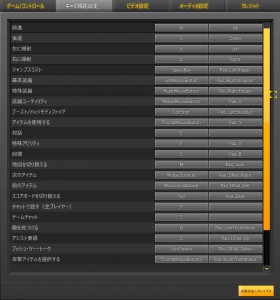
【メックの移動】:左スティック
【ジャンプスラスト】:左トリガー
【基本武器】:RBボタン
【特殊武器】:右トリガー
【武器ユーティリティ】:Aボタン(グレネードの起爆などで利用)
【ブースト/ドッジモディファイア】:LBボタン
【アイテムを使用する】:Yボタン
【特殊アビリティ】:Xボタン
【回復】:Bボタン
【地図を切り替える】:STARTボタン
【次のアイテム】:方向パッド右
【前のアイテム】:方向パッド左
【スコアボードを切り替える】:BACKボタン
【敵を見つける】:左スティックボタン(左スティック押し込み)
【アシスト要請】:方向パッド上
【プッシュ・ツー・トーク】:方向パッド下(押している間だけボイスチャットが有効になる)
【攻撃アイテムを選択する】:右スティックボタン(押し込み)
ジャンプボタンと武器のボタンの配置で試行錯誤していましたが、マウス操作のように右手側のRBとRトリガーに武器操作を、左手側のLBとLトリガーにブーストとジャンプボタンを配置することで落ち着きました。
最初はAボタンにジャンプを割り当てて、照準合わせが同時にできなかったり、LB/RBにジャンプ/ブーストを、Lトリガー/Rトリガーに基本武器/特殊武器を割り当ててみたけれど操作しにくく戦績がかんばしくありませんでした。
そこで、左手に移動/右手に攻撃と役割分担してみたところ操作がしやすくなり、少しずつですが戦績も良くなってきました。
【プッシュ・ツー・トーク】ボタンを有効にするには、【オーディオ設定】の【プッシュ・ツー・トークを使用する】をオンにする必要があります。
以前使っていたUSBヘッドセットがダメになっていたので、試しにXbox360ヘッドセットをコントローラーに挿してみたら使えました。
以前は、Xbox360コントローラーのLトリガー/Rトリガーが公式ドライバーでは動作しないゲームが多く、使えるようにするには非公式ドライバーを使う必要がありました。
しかし、最近はゲーム側で対応してくれるようになったようで、HAWKENもPSO2も公式ドライバーのままでLトリガー/Rトリガーが使用できるようになっていました。
人間工学に基づいてデザインされているそうで、握り心地がよく使いやすいのでPC用にもおすすめのコントローラーです。
4.チュートリアル
画面右上にある【プレイ】ボタンを押します。

一通りの操作説明が終わると画面が切り替わり、教官が建物の中に消えてしまいます。
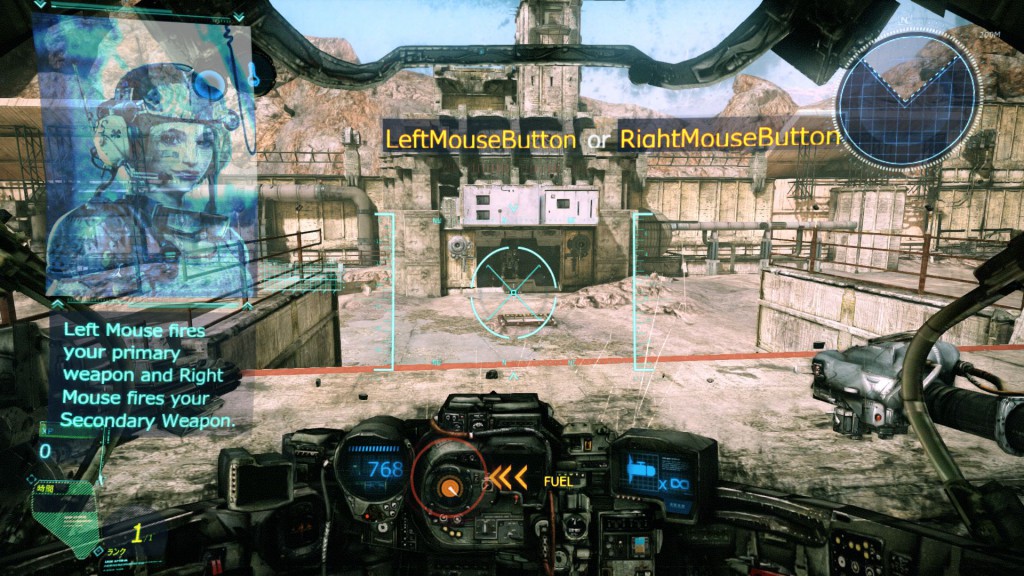
着いていこうにも扉が閉まってしまい、どうしたものか・・・と思っていると周囲にNPCが湧き始め模擬戦が始まります。
模擬戦では、ある程度耐久値が減ると自動で一定まで回復するようになっており、撃破されにくくなっています。とはいえ、回復量以上のダメージを食らうと破壊されてしまいます。
破壊されると再出撃となりますが、ガレージにあるメックから好きなメックを選択できますので、新しい武器やメックを手に入れた場合などは、わざと破壊されてチュートリアルで操作に慣れてから実戦に向かうと良いかもしれません。
破壊されるには自動回復が邪魔になりますが、NPCの近くで壁に向かってロケットなどを当て爆風で自爆しつつNPCに攻撃してもらうと比較的楽にできます。
模擬戦をある程度戦うと、教官が入っていった建物の扉が開き、中に入れるようになります。
中に入るとチュートリアルは終了になります。
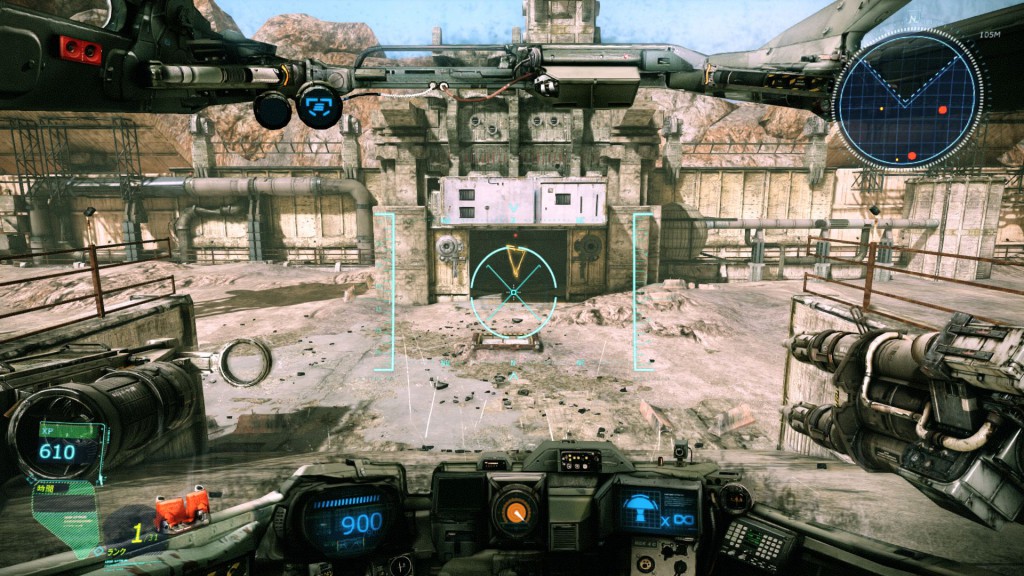
途中でチュートリアルを抜けたい場合には、Escキーを押して ![]() ボタンから【戦闘から離脱する】を選べば良いです。
ボタンから【戦闘から離脱する】を選べば良いです。

この後、いよいよ実戦となります。
実戦では対戦終了後に結果画面が表示されますが、結果画面の左上で次の戦闘へのカウントダウンがされており、カウントが0になると自動で次の対戦が始まります。
対戦から抜けたいときも上記と同じ【戦闘から離脱する】で抜けることができます。
最初はこの方法がわからず、しばらく自動で始まる対戦から抜けることができませんでした(笑)
ただ、戦闘中に離脱するとチームメンバーなどに迷惑が掛かりますので、対戦終了後の結果画面が表示されている時に離脱します。